휴대폰 또는 PC에서 줌 프로필 사진을 제거하는 방법

Zoom 프로필 사진을 제거하는 방법과 그 과정에서 발생할 수 있는 문제를 해결하는 방법을 알아보세요. 간단한 단계로 프로필 사진을 클리어하세요.
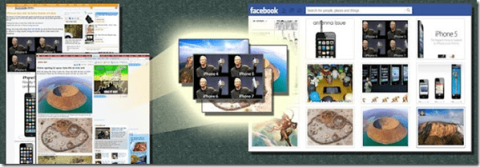
데스크톱용 Chrome에서 탐색하는 동안 Facebook에서 공유 할 가치가 있다고 생각되는 이미지를 발견할 때마다 컴퓨터에 다운로드한 다음 Facebook 앨범에 업로드합니다 . 하지만 오늘은 안드로이드에서도 똑같이 하고 싶은 충동이 들었습니다. 우리가 컴퓨터에서 수행하는 프로세스는 마우스로 인해 쉬워 보이지만 작은 터치 스크린 디스플레이에서는 위안이 되지 않을 수 있습니다.
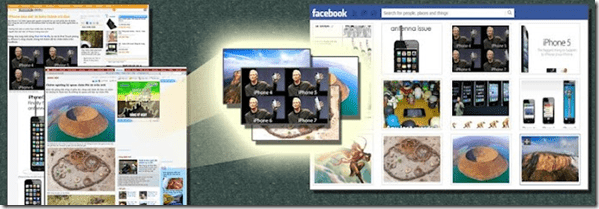
Android용 Facebook 앱을 사용하여 이미지를 다운로드하고 업로드하는 과정은 상당한 시간이 소요되며 앨범의 가시성을 제어할 수 있는 충분한 옵션을 제공하지 않습니다. 오늘 저는 XDA에서 찾은 놀라운 Android 앱을 공유할 것입니다. 이 앱을 사용하면 Android에서 검색하는 동안 발견한 온라인 이미지를 Facebook에 직접 업로드할 수 있습니다.
어떻게 했는지 봅시다. 여기서 유일한 문제는 기본 Android 브라우저(어쨌든 그것을 사용하는)를 놓아야 한다는 것입니다.
이미지 업로드
다운로드 Android 에서 Facebook에 웹 사진 업로드 애플리케이션을 실행하고 Facebook 계정을 인증합니다. 앱은 확인해야 하는 Facebook 계정(담벼락 게시 포함)에 대한 권한 부여를 요청합니다. 권한을 부여하면 기본 웹 브라우저로 바뀝니다. 웹 브라우저는 본질적으로 매우 기본적이며 Android 기본 및 Chrome 및 Opera와 같은 다른 유명 브라우저와 비교할 수 없습니다.
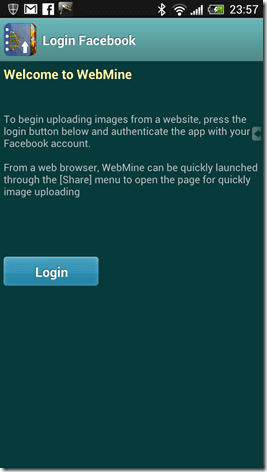
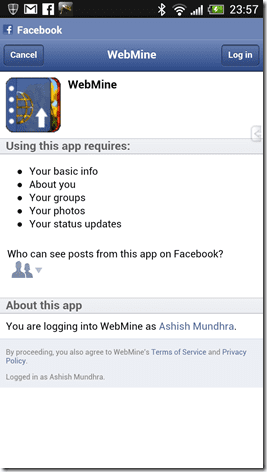
따라서 Facebook에서 온라인으로 접한 사진을 업로드하려면 이 최소한의 브라우저에서 해당 링크를 열어야 합니다.
이미지가 포함된 페이지를 열고 페이지 하단의 선택 버튼을 누르고 Facebook에 업로드할 이미지를 선택합니다. 앱이 이미지를 선택하고 캡션을 입력하도록 요청합니다. 앱은 기본적으로 이미지 제목을 캡션으로 제공합니다.
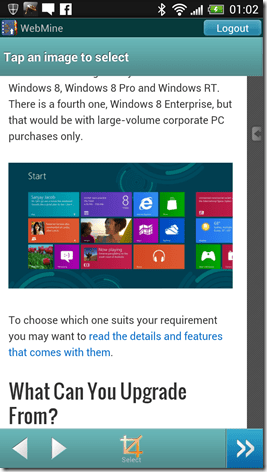
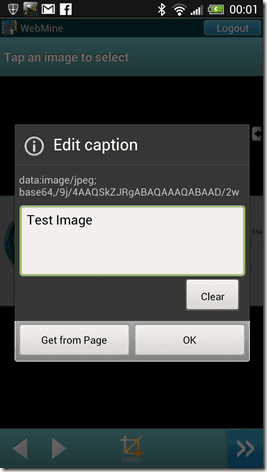
업로드할 이미지를 모두 선택한 후 페이지 끝에 있는 앞으로 화살표 버튼을 눌러 선택한 모든 이미지를 확인합니다. 앨범을 변경하려면 드롭다운 컨트롤을 탭하고 전환하려는 앨범을 선택합니다.
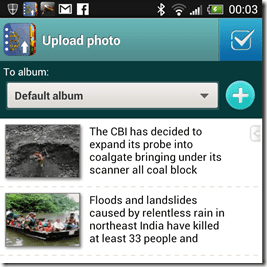
모든 것이 준비되면 화면 오른쪽 상단의 확인 버튼을 눌러 사진을 업로드합니다. 앱 서랍에서 진행 상황을 볼 수 있습니다.
결론
이 앱은 이미지를 Facebook에 업로드해야 하는 경우에만 유용합니다. 내장 브라우저는 다른 Android 브라우저와 비교할 때 좋지 않습니다. 그러나 이 앱과 전체 프로세스의 좋은 점은 웹 페이지 링크를 이 브라우저로 복사한 다음 Facebook에 사진을 업로드하는 것이 다른 방법을 통해 수행하는 것보다 훨씬 쉽다는 것입니다. 오른쪽?
Zoom 프로필 사진을 제거하는 방법과 그 과정에서 발생할 수 있는 문제를 해결하는 방법을 알아보세요. 간단한 단계로 프로필 사진을 클리어하세요.
Android에서 Google TTS(텍스트 음성 변환)를 변경하는 방법을 단계별로 설명합니다. 음성, 언어, 속도, 피치 설정을 최적화하는 방법을 알아보세요.
Microsoft Teams에서 항상 사용 가능한 상태를 유지하는 방법을 알아보세요. 간단한 단계로 클라이언트와의 원활한 소통을 보장하고, 상태 변경 원리와 설정 방법을 상세히 설명합니다.
Samsung Galaxy Tab S8에서 microSD 카드를 삽입, 제거, 포맷하는 방법을 단계별로 설명합니다. 최적의 microSD 카드 추천 및 스토리지 확장 팁 포함.
슬랙 메시지 삭제 방법을 개별/대량 삭제부터 자동 삭제 설정까지 5가지 방법으로 상세 설명. 삭제 후 복구 가능성, 관리자 권한 설정 등 실무 팁과 통계 자료 포함 가이드
Microsoft Lists의 5가지 주요 기능과 템플릿 활용법을 통해 업무 효율성을 40% 이상 개선하는 방법을 단계별로 설명합니다. Teams/SharePoint 연동 팁과 전문가 추천 워크플로우 제공
트위터에서 민감한 콘텐츠를 보는 방법을 알고 싶으신가요? 이 가이드에서는 웹 및 모바일 앱에서 민감한 콘텐츠를 활성화하는 방법을 단계별로 설명합니다. 트위터 설정을 최적화하는 방법을 알아보세요!
WhatsApp 사기를 피하는 방법을 알아보세요. 최신 소셜 미디어 사기 유형과 예방 팁을 확인하여 개인 정보를 안전하게 보호하세요.
OneDrive에서 "바로 가기를 이동할 수 없음" 오류를 해결하는 방법을 알아보세요. 파일 삭제, PC 연결 해제, 앱 업데이트, 재설정 등 4가지 효과적인 해결책을 제공합니다.
Microsoft Teams 파일 업로드 문제 해결 방법을 제시합니다. Microsoft Office 365와의 연동을 통해 사용되는 Teams의 파일 공유에서 겪는 다양한 오류를 해결해보세요.








